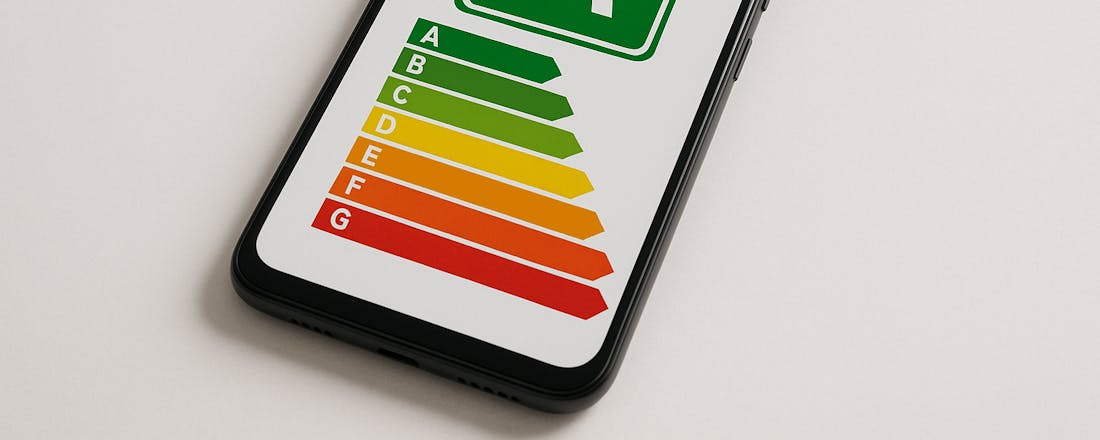iPhone 7 Plus review: een half jaar later
De iPhone 7 Plus maakte ten tijde van de lancering niet direct de beste indruk. Zoveel verschil met de 6s leek er niet en het ontbreken van een koptelefoonaansluiting deed de wenkbrauwen fronsen. Redacteur Martin vraagt zich af: is hij na een half jaar gebruik enthousiaster geworden?
Wanneer je bent overgestapt van een iPhone 6(s) Plus naar een 7 Plus zul je qua toestel weinig verschil merken. Stap je over van een kleiner toestel, dan is het verschil wereldschokkend en niet per definitie in positieve zin. Ik weet nog dat ik bij de lancering van de 6s overwoog om de Plus te nemen, maar nadat ik deze een aantal minuten in mijn handen had, wist ik het zeker: hier kan ik nóóit aan wennen.
De 7 Plus heeft (logischerwijs) datzelfde probleem. Voor mijn gevoel ligt het zwaartepunt te hoog, waardoor ik constant het gevoel heb dat het toestel uit mijn handen kiept. Daarnaast heb ik geen heel grote handen, waardoor het bijna onmogelijk is om het toestel met één hand te bedienen (als je je duim twee keer snel op de Thuisknop houdt, komt de inhoud van het scherm een stukje omlaag, maar dat lost natuurlijk de breedte van het scherm niet op.
Ondanks mijn twijfels ben ik toch voor de Plus gegaan, om één simpele reden: de batterij (en tevens de dubbele camera waar ik heel nieuwsgierig naar was). Ik redde het nog geen halve dag met mijn 6s, terwijl mijn vrouw fluitend meer dan een dag wist vol te maken met haar 6s Plus.
iPhone 7 benchmarks
Apple smijt tijdens de Keynote-speeches altijd met krachttermen als het gaat om hoe snel de nieuwe iPhone wel niet is. Opmerkelijk is dat de iPhone 7 Plus in GeekBench met een singlecore-benchmark niet als hoogste scoort. Met een score van 3473 staat het toestel op de tweede plek, onder … de gewone iPhone 7 (wat overigens met 3488 maar een paar punten scheelt).
Uit de doos een snelheidsmonster, maar na een paar maanden?
Wel is de iPhone 7 Plus veel sneller dan de iPhone 6s Plus (2509) en de Samsung Galaxy S7 Edge (1696). Kijken we naar de multicore-benchmark, dan liggen de waarden wat verder uit elkaar. De iPhone 7 Plus is het snelst (5664), de iPhone 6s Plus scoort iets minder (4234). Qua snelheid is de iPhone 7 Plus dus een flinke stap vooruit (al blijft het de vraag in hoeverre dat nodig is, mijn iPhone 6s heeft met geen enkele app problemen).
Vers uit de doos is de iPhone 7 Plus een snelheidsmonster gebleken, maar hoe zit dat eigenlijk na een paar maanden? Ik ben iemand die z’n iPhone redelijk volstort met apps. Nooit tot op het punt dat ik ruimtegebrek heb (zeker niet sinds ik de iCloud-fotobibliotheek gebruik), maar 70 tot 80 procent haal ik makkelijk. Het fijne is dat daar op mijn iPhone 7 Plus weinig van te merken is.
Ik heb hem nogmaals door de GeekBench gehaald, en hoewel de benchmark-score van de singlecore-test met 3414 iets lager is dan toen ik hem net kocht (3473), is die afname verwaarloosbaar. Daarnaast scoort hij in de multicore-test zelfs hoger, namelijk 5691 vergeleken met 5664 in september 2016. Uiteraard heeft dat alles te maken met iOS-updates die de boel efficiënter maken, maar het is fijn om te weten dat het toestel niet merkbaar trager wordt. Alhoewel Apple wel een reputatie heeft om na enkele jaren het toestel flink te vertragen met updates.
Koptelefoon
Tja, dan de koptelefoonaansluiting, of beter gezegd, het gebrek daaraan. Apple claimt moedig te zijn door die oude technologie eruit te halen. Hoewel ik die moed niet ontken, is het natuurlijk gewoon zo dat Apple graag z’n eigen EarPods wil verkopen. Daar zou ik niet heel erg veel moeite mee hebben gehad, als die EarPods dan ook van superdegelijke kwaliteit waren. En dat zijn ze niet.
De Lightning EarPods klinken precies als gewone EarPods: degelijk, maar niet spectaculair. En dat is een gemiste kans die ik schandalig vind, want als je zo graag je nieuwe technologie ‘moedig’ aan de man wilt brengen, laat dan ook zien wat er mogelijk is. Gelukkig hebben we de dongel nog, zodat je ook gewoon dure koptelefoontjes kunt gebruiken én je ‘oude’ accessoires.
Ook ben ik een paar keer tegen een situatie aangelopen dat ik mijn iPhone wilde opladen met een powerbank en muziek wilde luisteren via de oordopjes, dat gaat dus niet. Als je heel veel accessoires hebt, dan werkt die dongel prima … als je hem kunt vinden. Want eerlijk? Ik heb mijn iPhone 7 nu sinds september, en ik heb géén idee waar die dongel is (en weiger een nieuwe te kopen). Ik snap de beslissing van Apple, maar ze hebben iets belangrijks weggenomen en je krijgt er véél te weinig voor terug.
©PXimport
De camera's
Je kunt je afvragen waarom ik in godsnaam een iPhone 7 Plus heb gekocht als ik niet zo heel erg te spreken ben over de eerdergenoemde wijzigingen, die waren immers al bekend voor ik het toestel kocht. Het antwoord is simpel: allereerst wilde ik een grotere batterij, maar daarnaast heb ik me laten verleiden door de camera. Daarbij zeg ik direct: als ik geen review had moeten schrijven over de iPhone, dan had ik dat niet gedaan (voor 1000 euro had ik ook een prachtcamera kunnen kopen).
Helaas viel ook die camera in eerste instantie een beetje tegen. De portretmodus was immers nog niet ingeschakeld en het enige wezenlijke verschil is dat ik nu foto’s van dichtbij kon maken. Iets wat overigens niet vlekkeloos ging, want er kwamen rare artefacten in beeld waardoor de foto eigenlijk onbruikbaar was. Verder maakt de iPhone 7 Plus prachtfoto’s, maar dat deed zijn voorganger ook al.
Aanvankelijk was ik enorm teleurgesteld in de nieuwe mogelijkheden van de (dubbele) camera van de iPhone 7 Plus toen ik hem net kocht, maar inmiddels ben ik er heel blij mee. De problemen met de optische zoom heb ik na de eerste iOS-update niet meer teruggezien en ik gebruik die tweede camera ontzettend vaak.
Zoomen en portretfunctie
Waar inzoomen tijdens het vastleggen van een video met eerdere iPhones een doodzonde was (de digitale zoom verpestte de kwaliteit simpelweg) werkt dat bij de iPhone 7 Plus fantastisch. Geen knijpbewegingen meer, maar subtiel aan een wieltje draaien of in één klap van camera verspringen. Daarnaast zien de foto’s er fantastisch uit: ze zijn helderder, de flits is veel natuurlijker en bij weinig licht is de iPhone 7 Plus véél beter dan z’n voorganger.
De portretfunctie is het beste aan de camera
Het allerbeste van de iPhone 7 Plus-camera kwam weken na de lancering van het toestel: de portretfunctie. Via een softwarematig trucje heeft Apple het voor elkaar gekregen om scherptediepte te introduceren op het toestel. Toen ik het hoorde had ik er weinig vertrouwen in, softwarematig kan nooit zo goed zijn als hardwarematig. En dat is waar. Af en toe, héél af en toe zie ik een keer een foutje in een portretfoto. Maar in de meeste gevallen is het resultaat perfect.
Batterijduur
Een grotere batterij wordt vaak aangedragen als reden dat Apple de koptelefoonaansluiting heeft weggehaald. Dat is eigenlijk niet waar, want wie een iPhone 7 (Plus) uit elkaar haalt, ziet dat de vrijgekomen ruimte is ingenomen door een grotere taptic engine (die voor de haptische feedback zorgt). Toch heeft de batterij evengoed ook meer capaciteit gekregen: de iPhone 7 Plus bevat een batterij van 2900 mAh, een upgrade dus van 2750 mAh-batterij in de 6s Plus.
In combinatie met de nieuwe zuinigere A10-fusion-chip, zou dit moeten zorgen voor een uur extra accuduur van de batterij, totaal dus 13 uur bij actief gebruik. Genoeg tijd om bijvoorbeeld met de trein naar een afspraak kunnen terwijl ik van alles op mijn iPhone doe, waarbij ik me geen zorgen hoef te maken of ik bij de terugrit nog genoeg batterij heb. Met de iPhone 6s kon je dat vergeten, met de iPhone 6s Plus kon dat wel. In alle eerlijkheid kan een uurtje meer of minder me niet zo heel veel schelen, het belangrijkste is dat ik het een hele (werk)dag red met mijn iPhone, en dat is met de iPhone 7 Plus het geval (maar met de iPhone 6s Plus dus ook).
Conclusie
Is de iPhone 7 Plus een reden om te upgraden? Vooropgesteld: ik vind de iPhone inmiddels belachelijk duur geworden en eigenlijk is geen enkel toestel zoveel geld waard. Maar als je een iPhone 4s of 5 hebt en je bent toe aan een nieuwe, én je hebt het geld ervoor over, dan is de iPhone 7 Plus de logische keuze. Heb je een 6 Plus of 6s Plus? Dan vind ik een overstap niet vanzelfsprekend.
De camera van de 7 Plus is fantastisch, daar ga je héél veel plezier aan beleven, maar dat is, zelfs in combinatie met een 3D Touch-thuisknop en de spatwaterdichtheid, geen nieuwe aanschaf waard. Dan zou je beter kunnen wachten op een iPhone 7s Plus, waarvan de geruchten alweer veelbelovend zijn. Dat verandert echter niets aan het feit dat de iPhone 7 Plus het beste toestel is van Apple tot nu toe, al weet het dat aanvankelijk goed te verbergen.
Tekst: Martin Gijzemijter
iPhone 7 (Plus) --------------- **Prijs** Vanaf € 909,- **Kleuren** Zwart, grijs, zilver, goud, roze **OS** iOS 10 **Scherm** 5,5” LCD, 1920 x 1080 (iPhone 7 Plus) **Processor** 2,4 GHz, quadcore (Apple A10) **RAM** 2 GB **Opslag** 32, 128 of 256GB **Batterij** 2900 mAh **Camera** 12 megapixel dualcam 7 megapixel frontcam **Connectiviteit** 4G, bluetooth 4.2, wifi, GPS **Formaat** 15,8 x 7,8 x 0,7 cm (iPhone 7 Plus) **Gewicht** 188 gram (iPhone 7 Plus) **Website** [www.apple.com](http://www.apple.com/nl/iphone-7/)
- Oerdegelijk
- Twee camera's
- Portretfunctie
- Geen koptelefoonaansluiting
- Geen fysieke Thuisknop